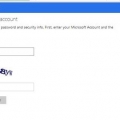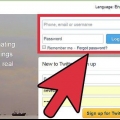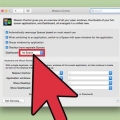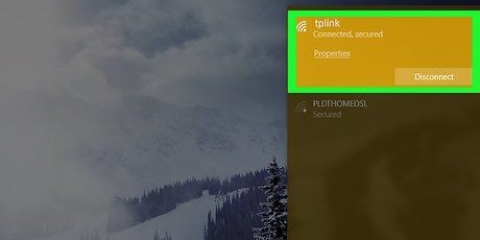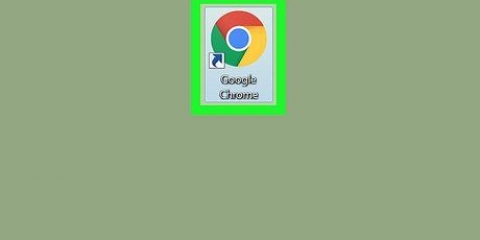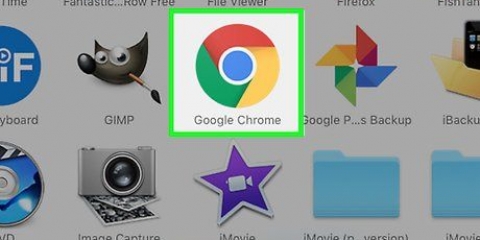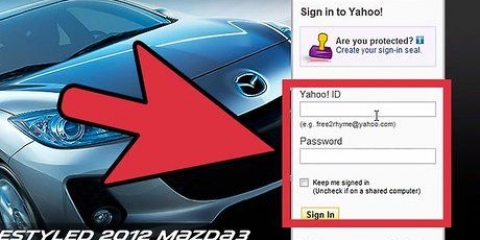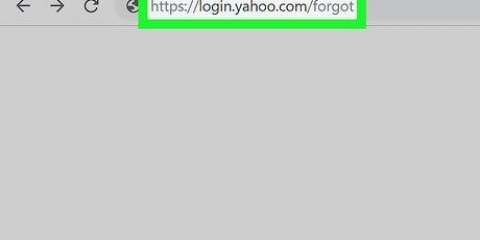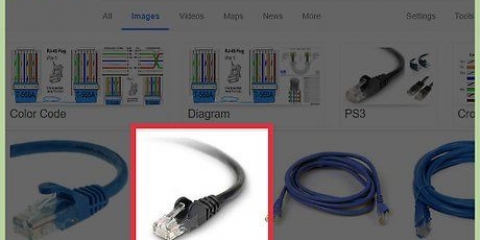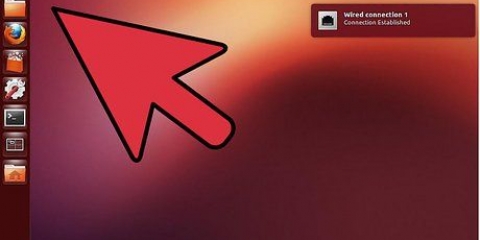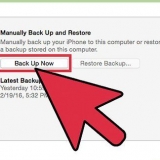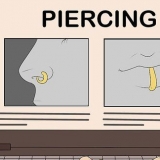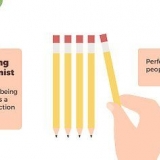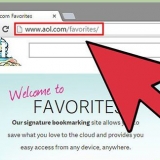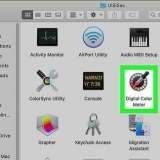Entfernen eines windows-passworts
In diesem Tutorial erfahren Sie, wie Sie Ihr aktuelles Benutzerkennwort von Ihrem Windows-Konto entfernen, damit Sie sich ohne Kennwort bei Ihrem Benutzerkonto anmelden können.
Schritte

1. Öffnen Sie das Einstellungsfenster Ihres Computers. Drücken Sie den Hotkey ⊞ gewinnen+ich auf der Tastatur, um die Windows-Einstellungen zu öffnen.

2. Klicken Sie auf die OptionKonten. Diese Schaltfläche hat ein Silhouettenbild und befindet sich im Einstellungsfenster. Dies öffnet die Kontoeinstellungen.

3. Drücken Sie den KnopfLogin-Optionen in der linken Seitenleiste. Dies befindet sich unter Email & App-Konten auf der linken Seite des Bildschirms.

4. Drücken Sie den KnopfÄndern unter der Rubrik Passwort. Dadurch wird ein neues Popup-Fenster mit dem Titel "Passwort für Ihr Konto ändern" geöffnet.

5. Geben Sie Ihr aktuelles Kontopasswort ein. Klicken Sie auf das Textfeld neben "Aktuelles Passwort" und geben Sie Ihr aktuelles Kontopasswort ein, um Ihre Identität zu bestätigen.

6. Drücken Sie den KnopfNächster. Dadurch wird Ihr aktuelles Passwort bestätigt und Sie gelangen auf die nächste Seite.

7. Lassen Sie alle Felder im Formular zur Passwortänderung leer. Sie werden aufgefordert, ein neues Passwort für Ihr Konto zu erstellen, es zur Bestätigung erneut einzugeben und optional hier einen Passworthinweis einzugeben. Sie können sich jetzt ohne Passwort bei Ihrem Konto anmelden.
Оцените, пожалуйста статью